
Orodha ya maudhui:
- Vifaa
- Hatua ya 1: Kuwa na Akaunti ya Barua pepe
- Hatua ya 2: Jisajili kwa Freenom
- Hatua ya 3: Jisajili kwa Infinityfree
- Hatua ya 4: Kumbuka tu Kuhusu SSL
- Hatua ya 5: Kupata Kikoa
- Hatua ya 6: Checkout
- Hatua ya 7: Kuunganisha Kikoa: Sehemu ya 1
- Hatua ya 8: Kuunganisha Kikoa: Sehemu ya 2
- Hatua ya 9: Kuunganisha Kikoa: Sehemu ya 3
- Hatua ya 10: Kuunda Akaunti
- Hatua ya 11: Maliza Kuunda
- Hatua ya 12: Ongeza Yaliyomo
- Hii ni tovuti yangu mpya
- Hatua ya 13: Sehemu Bora !!
- Hatua ya 14: SSL kwa kifupi, kwani Hii Inayoweza Kuagizwa Ni ya Kutosha Tayari: Sehemu ya 1/2
- Hatua ya 15: SSL: Sehemu ya 2
- Hatua ya 16: Imekamilika
- Mwandishi John Day [email protected].
- Public 2024-01-30 12:48.
- Mwisho uliobadilishwa 2025-01-23 15:11.
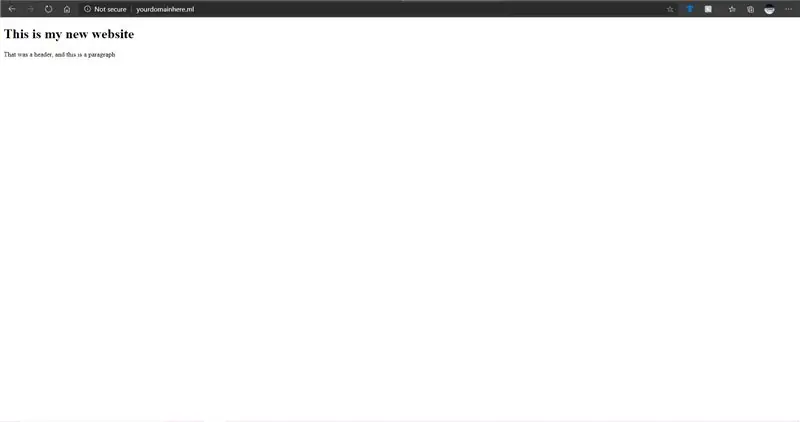
Wavuti zinakuwa jambo kubwa. Kabla, kampuni kubwa, kama Microsoft, Google, na wengine walikuwa na tovuti zao. Labda wanablogu wengine na kampuni ndogo walifanya pia. Lakini sasa, haswa wakati wa janga hili la COVID-19 (ndio, ninaandika hii mnamo 2020), mahitaji ya wavuti yanaongezeka. Na watu wengi wanaweza kwenda na kupata mafunzo mtandaoni juu ya jinsi ya kupata wavuti. Nunua kikoa, nunua mwenyeji, nk namaanisha, ikiwa unahitaji wavuti ya biashara yako, basi nzuri, chaguo hilo linakufaa, na hii labda haifai. Lakini ikiwa wewe ni kama mimi, mtu ambaye anataka wavuti ya kibinafsi, na hataki kutumia pesa juu yake, basi hii ni kwako.
Sehemu hii inayofuata inaenda juu ya aina tofauti za vikoa, ni nini kukaribisha na SSL ni, n.k. Ikiwa tayari unajua hizi ni nini, ruka sehemu hii.
- Kikoa ni nini? Kikoa ni URL ya wavuti, kama www.google.com. Jina la kikoa kawaida huelekeza kwa anwani ya IP, kama 64.68.90.255. Fikiria ikiwa kwenda kwenye wavuti, ilibidi ukariri nambari kama hizo! Jina la kikoa cha.com kawaida hugharimu karibu $ 10, kutoa au kuchukua kama $ 5. Walakini, hapa nitaonyesha jinsi ya kupata bure. Kumbuka, sio.com, lakini inafanya kazi sawa.
- Je! Mwenyeji ni nini? Kukaribisha ni mahali unapohifadhi faili za wavuti yako, ni mahali unapohifadhi yaliyomo, kama HTML yako kwa mfano.
- SSL ni nini? Ni nini hufanya tovuti yako, kama inaitwa, "salama". SSL hufanya tovuti yako iwe na kufuli kijani kibichi hapo juu. Sio lazima sana, lakini inaongeza ukadiriaji wa wavuti yako kwenye injini ya utaftaji.
Utangulizi huu umekuwa mrefu kidogo, kwa hivyo kwa kifupi, mafunzo haya yatakuambia jinsi ya kusimamia wavuti ya bure na mwenyeji wa bure na SSL. Na wacha niseme tena. Ikiwa unatafuta kuendesha biashara mkondoni ambapo utafanya shughuli, sikushauri hii. Walakini, kwa ukurasa wa kibinafsi, inafanya kazi vizuri.
Vifaa
Unachohitaji (ndio naweza kusema dhahiri).
- Ufikiaji wa Mtandao
- Akaunti ya barua pepe ambayo unaweza kufikia
- Kompyuta ya kufikia mtandao (ambayo unayo ikiwa unasoma hii)
- Na maarifa juu ya HTML (usijali bado ikiwa huna, unaweza kujifunza kila wakati kwenye wavuti kama www.w3schools.com, ambayo inasaidia sana. Unaweza tu kujifunza misingi, na kunakili hiyo kwenye wavuti yako, kuijaribu, angalia inavyofanya kazi, nk.)
Hatua ya 1: Kuwa na Akaunti ya Barua pepe
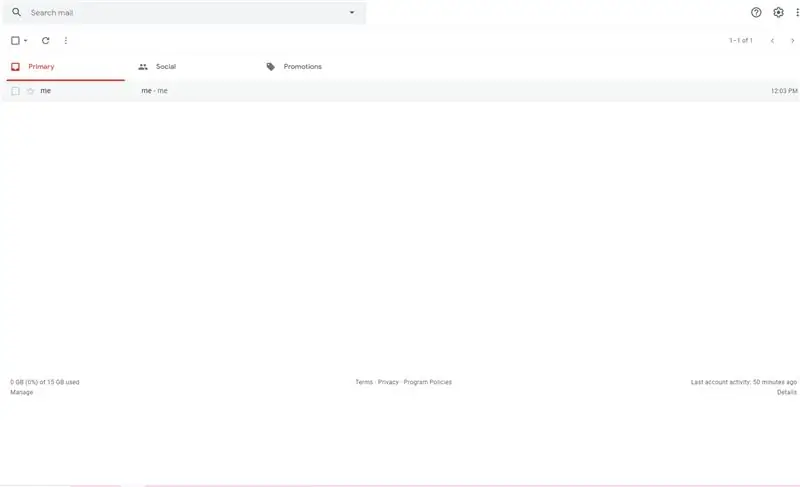
Kwa mradi huu, utahitaji akaunti ya barua pepe (kama gmail) ambayo unaweza kupata, kwani utahitaji kujisajili kwa huduma fulani na uthibitishe kwa kutumia barua pepe yako. Hiyo daima ni jinsi inavyoonekana kwenda siku hizi, sivyo…
Hatua ya 2: Jisajili kwa Freenom
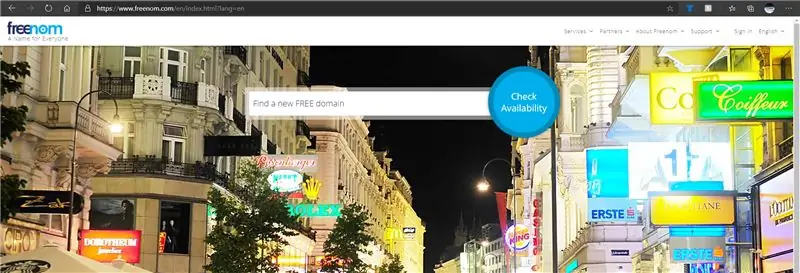
Utahitaji kujisajili kwa Freenom, kwenye www.freenom.com. Kwa wale mnaosema, "oh, ni mafunzo mengine ya bure", nadhani ni hivyo, lakini pia nina mwenyeji wa bure na SSL, kwa hivyo inakuwa nzuri sana mwishowe. Hata hivyo, nadhani sio kila mtu hapa amesikia juu ya Freenom. Ninajaribu kuifanya fupi kuwa fupi, kwa hivyo kimsingi, Freenom hutoa vikoa vya bure ambavyo vina.tk,.ml,.ga,.gq, na.cf. Unaweza kusoma kuhusu ukurasa wao kwa maelezo zaidi. Hata hivyo, sitaenda kwa kina juu ya jinsi ya kujisajili kwa Freenom, lakini nina hakika ikiwa unataka kutengeneza wavuti, unaweza kuitambua. Basi nenda! Jiunge sasa!
Hatua ya 3: Jisajili kwa Infinityfree
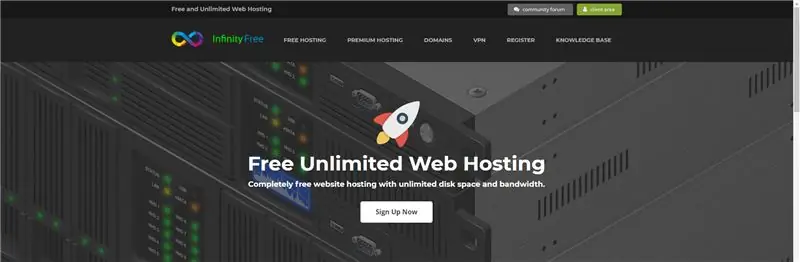
Yep, wakati wa kujiandikisha kwa huduma nyingine. Huyu atakuwa mwenyeji wa wavuti, kwani Freenom ndiye mtoa huduma wa kikoa. Kwa njia yoyote, jiandikishe kwa www.infinityfree.net. Tena, sitaenda kwa kina juu ya jinsi ya kujisajili kwa Infinityfree, kwa hivyo nenda tu, GO, GO!
Hatua ya 4: Kumbuka tu Kuhusu SSL
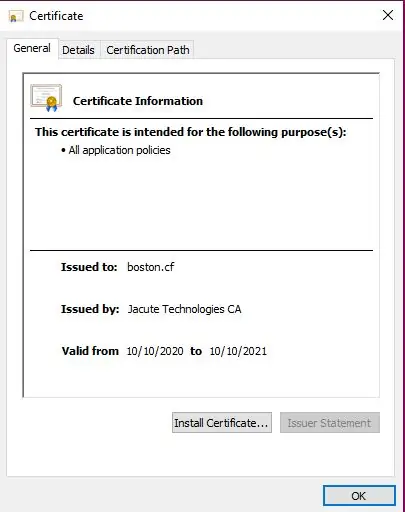
Ikiwa unashangaa juu ya kwanini hatua hii sio "jisajili kwa huduma za SSL katika wavuti yoyote", vizuri, hiyo itakuwa mwisho. Kwa hivyo kwa watu ambao hawataki SSL, haifai kuichukua. ONYO. NENDA KWENYE HATUA INAYOFUATA ILA UKITAKA MAJIBU YA SWALI LA NERD NENZO. Na kwa wataalam wote wanashangaa kwanini CA ya cheti hicho katika Jacute Technologies CA, ikitoa boston.cf, Jacute Technologies CA ni CA yangu tu ambayo ninayotumia kupima ndani. Hapana, sitakuwa nakupa cheti bure, sitakuwa mtoaji wa SSL wa bure mwishoni mwa hii (ingawa itakuwa nzuri).
Hatua ya 5: Kupata Kikoa
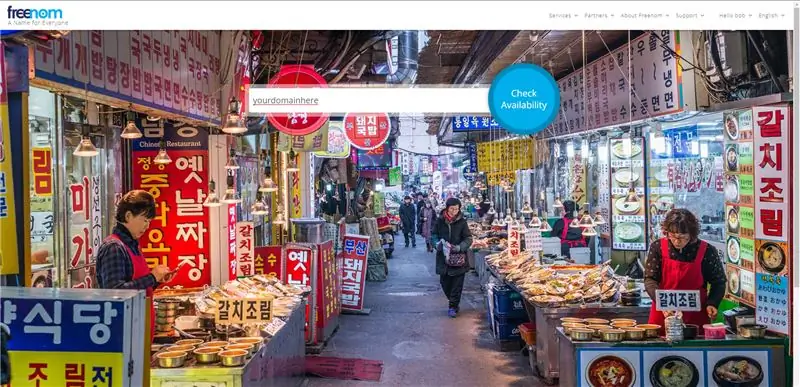
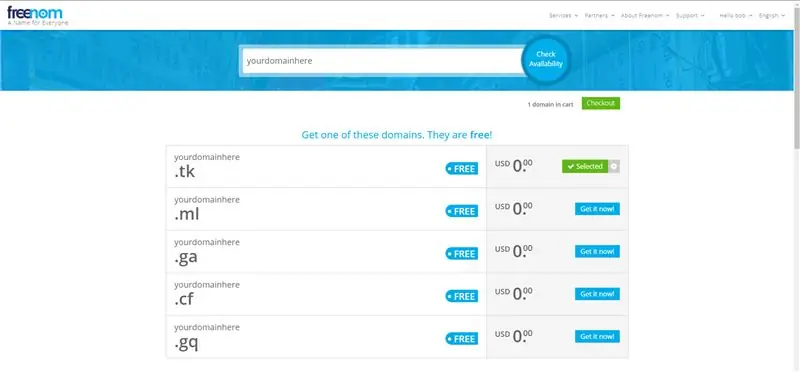
Sawa, wakati wa kupata jina lako la kikoa. BURE. Kwa hivyo unapaswa kuingia kwenye Freenom wakati huu, ikiwa sio, ingia. Chapa jina la kikoa (bila upanuzi, ex.com), na uone ikiwa inapatikana kama uwanja wa bure. Ikiwa ni hivyo, nenda kwa hatua inayofuata. Pia, hapana, jina langu sio bob, ndio tu nina tovuti nipigie simu. Ni "jina la utani", jina la ahem. KUMBUKA: Usitumie ugani wa.tk. Ni marufuku juu ya Infinityfree. Tumia moja ya viendelezi vingine vya kikoa. Picha zinaweza kunionyesha nikitumia.tk kwa hatua chache za kwanza, lakini nitabadilisha kwenda kwenye.ml baadaye. Kwa hivyo, tumia kiendelezi ambacho sio.tk. Tumia.ml, au moja ya nyingine.
Hatua ya 6: Checkout
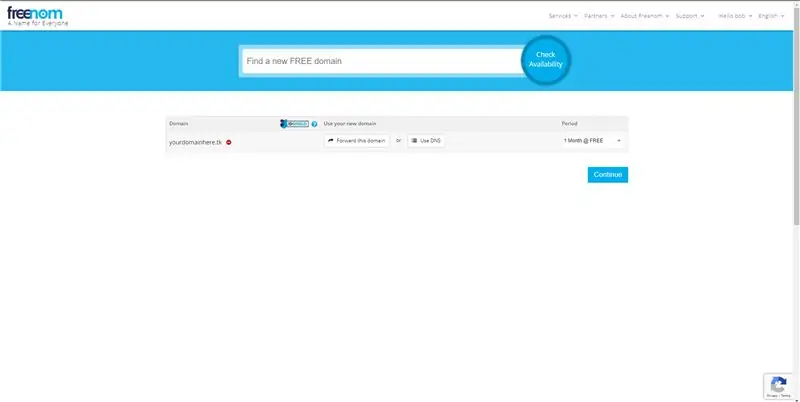
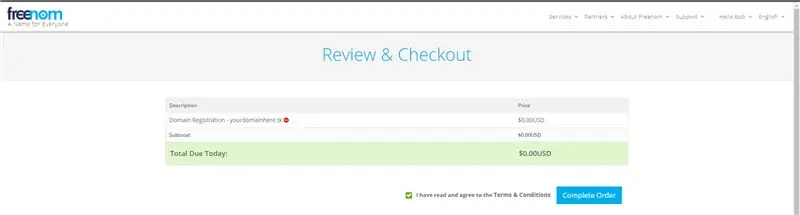
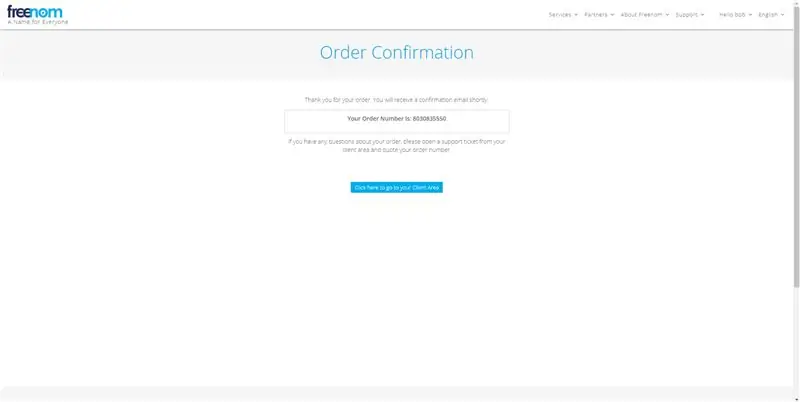
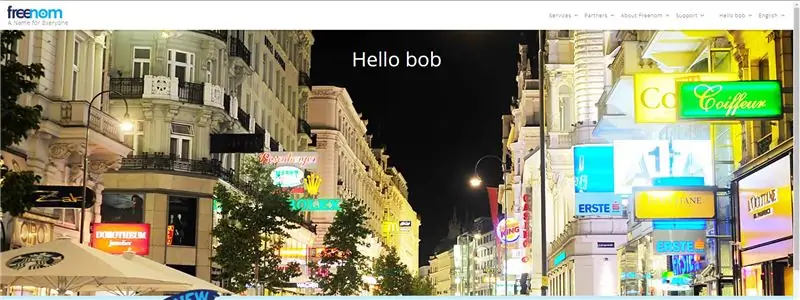
Sawa, sehemu ya malipo ya kawaida. Isipokuwa kwa kuhitaji kadi ya mkopo:). Endelea kubofya ingawa, kama inavyoonyeshwa kwenye picha, hadi ufike kwenye skrini ya uthibitisho wa agizo. Bonyeza nyuma kwa eneo la mteja, kisha ACHA.
Hatua ya 7: Kuunganisha Kikoa: Sehemu ya 1
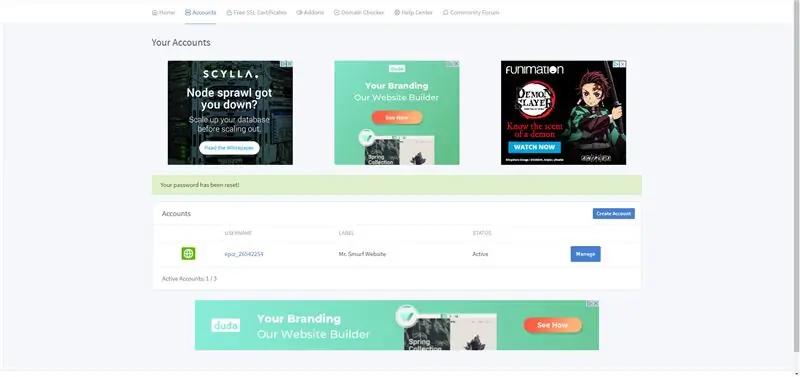
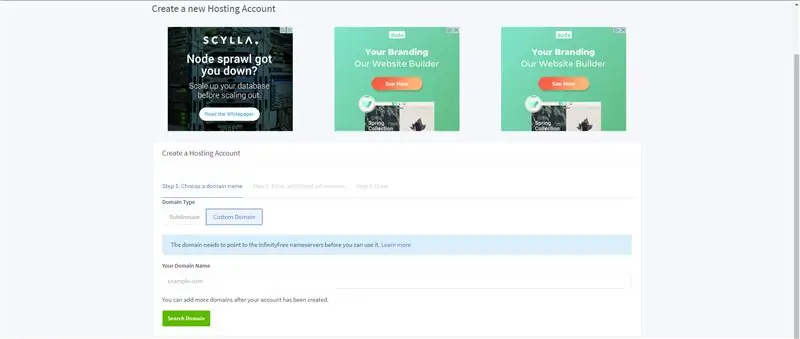
Kwa hivyo, kwa wakati huu unapaswa pia kuingia katika akaunti yako ya Infinityfree. Lazima kuwe na kitufe cha kuunda akaunti kwenye ukurasa wako wa nyumbani, kwani akaunti yako ni mpya (yangu tayari ina moja, kwani hii ni akaunti ambayo nimetumia hapo awali. Ndio ninacheza michezo ya video, kwa hivyo jina 'Bwana Smurf 176'). Unapaswa kubofya kitufe cha "unda akaunti". Kisha chagua "uwanja wa kawaida". Itakuambia kuwa kikoa chako kinahitaji kuelekeza majina ya jina la Infinityfree kwanza. Ok, nenda kwa hatua inayofuata.
Hatua ya 8: Kuunganisha Kikoa: Sehemu ya 2
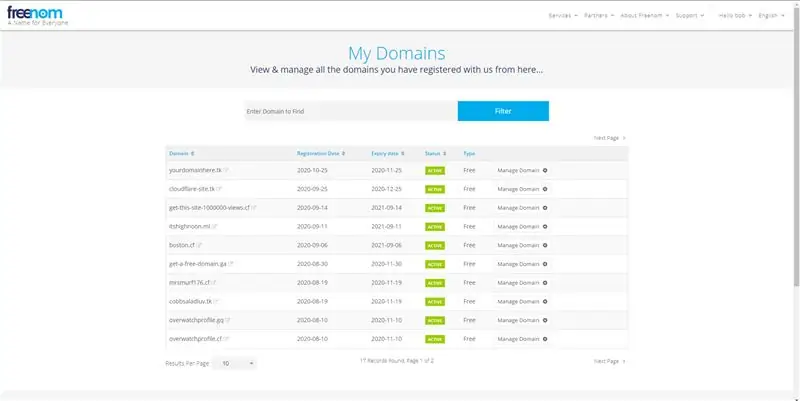
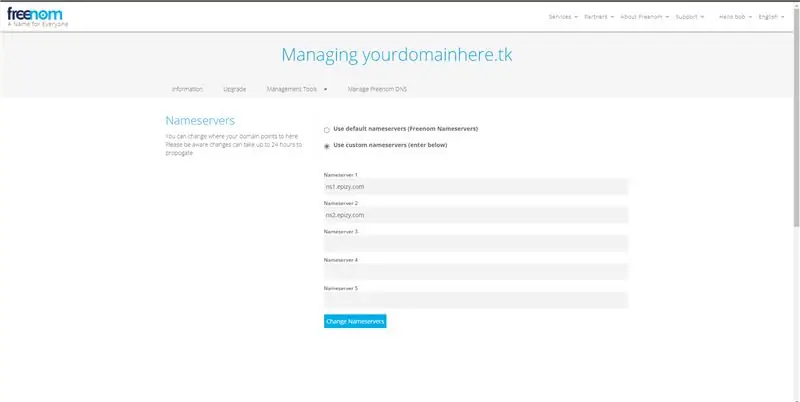
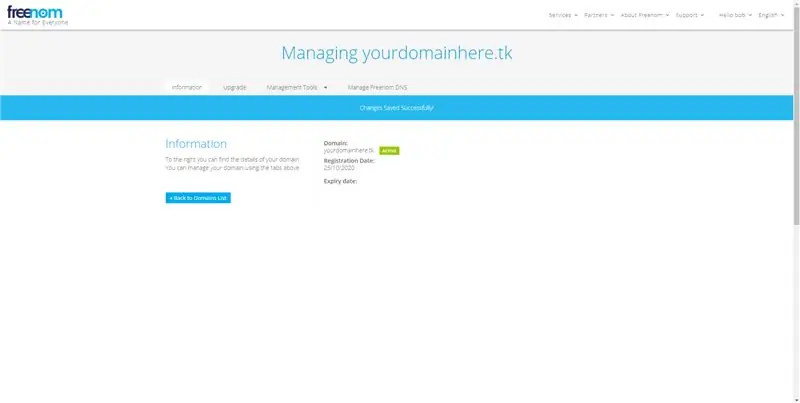
Mara tu unapokuwa na kikoa cha kuongeza kikoa / kikoa cha kawaida kimefunguliwa katika Infinityfree, kisha zip kwa Freenom. Kwenye kona ya juu ya mkono wa kulia, bonyeza Huduma> Vikoa vyangu. Hii itakupeleka kwenye ukurasa wako wa vikoa. Bonyeza unayotumia kwa mradi huu. Kisha, juu ya skrini ya usimamizi, utaona chaguzi tatu. Zana za Habari, Kuboresha, na Usimamizi. Bonyeza Zana za Usimamizi> Majina ya majina. Kisha, badilisha majina yako kwa majina ya majina ya kawaida. Kisha, chini ya nameserver 1, andika kwa ns1.epizy.com, na nafasi ya pili, andika kwa ns2.epizy.com. Hizo ni majina ya majina ya bure. Elekea hatua inayofuata, na angalia picha hizi ikiwa umechanganyikiwa. Kisha, rudi kwa infinityfree ongeza ukurasa wa kikoa maalum wa akaunti.
Hatua ya 9: Kuunganisha Kikoa: Sehemu ya 3
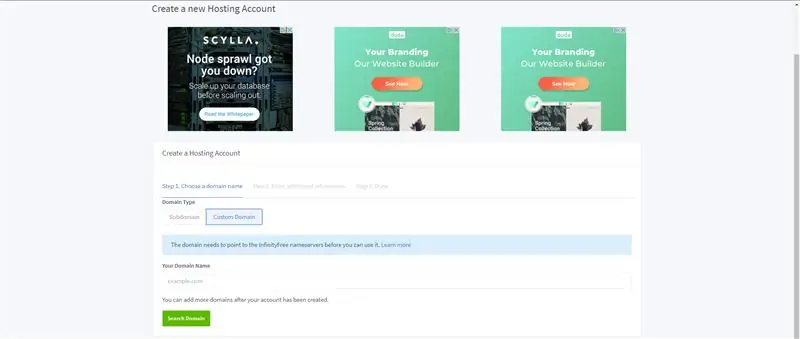
Hapa ndipo itakuzuia ukitumia.tk. Kwa hivyo, hapa ninatumia.ml ya jina moja. Kwa hivyo hakikisha hautumii.tk, na badala yake.ml, au moja ya viendelezi vingine vya bure.. Tk ilikuwa tu picha za maandamano nilikuwa tayari. Kwa hivyo, zifuatazo ni mpya.
Andika kwenye kikoa chako ambacho umesajiliwa huko Freenom, na ubadilishe majina ya majina. Kisha bonyeza kikoa cha utaftaji. Itakupeleka kwenye ukurasa unaofuata. Ikiwa haifanyi hivyo, itabidi usubiri masaa machache. Kisha furahisha, na endelea.
Hatua ya 10: Kuunda Akaunti
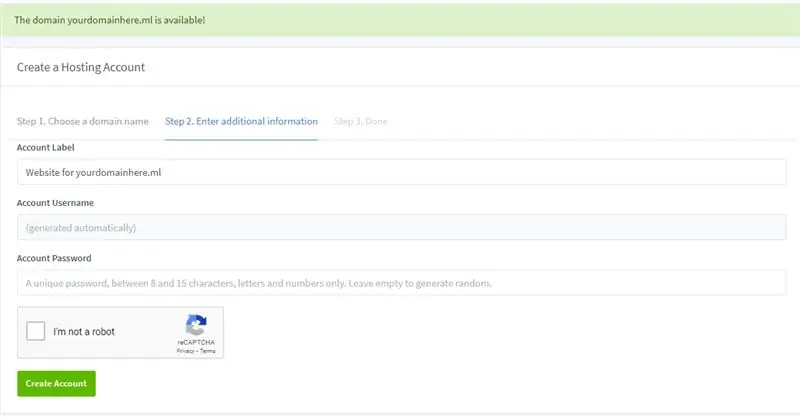
Mara tu ikikuruhusu uendelee, utapelekwa kwenye ukurasa ambao unaonekana kama picha hapo juu. Jaza ukurasa huo upendavyo. Ni rahisi sana. Kisha, bonyeza kuendelea.
Hatua ya 11: Maliza Kuunda
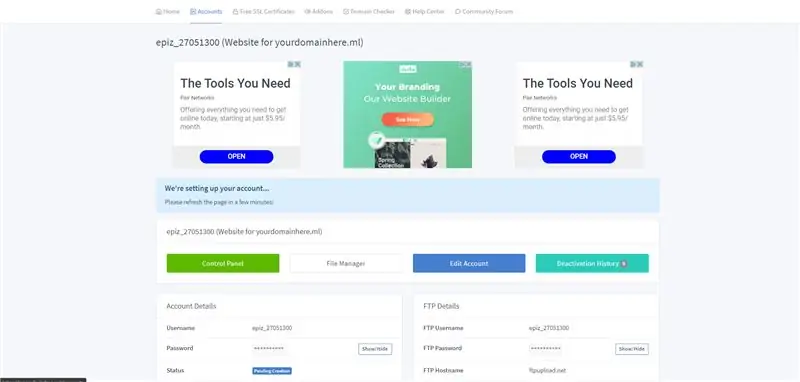
Utakuwa na chaguzi mbili baada ya kuendelea. Angalia katika Jopo la Kudhibiti, na Tazama katika eneo la Mteja. Bonyeza kitufe cha Angalia katika eneo la Mteja. Utaonyeshwa skrini kama picha hapo juu. Sasa, bonyeza jopo la kudhibiti. Itabidi ukubali sheria na masharti na nini. Kisha, utaendelea kwenye jopo la kudhibiti. Hauitaji hiyo sasa hivi, ili uweze kuifunga, lakini ikiwa unataka kuiangalia, jisikie huru. Ni cPanel ya kawaida, kwa wale wenu huko nje ambao mnajua hiyo ni. Ikiwa hutafanya hivyo, ni jopo lako la kudhibiti wavuti yako. Vyovyote vile, funga hiyo, na urudi kwenye ukurasa wa Wateja. Pakia tena, na subiri kidogo, labda dakika chache. Kisha, pakia tena, na inapaswa kufanywa "kuanzisha". Nenda kwa hatua inayofuata.
Hatua ya 12: Ongeza Yaliyomo
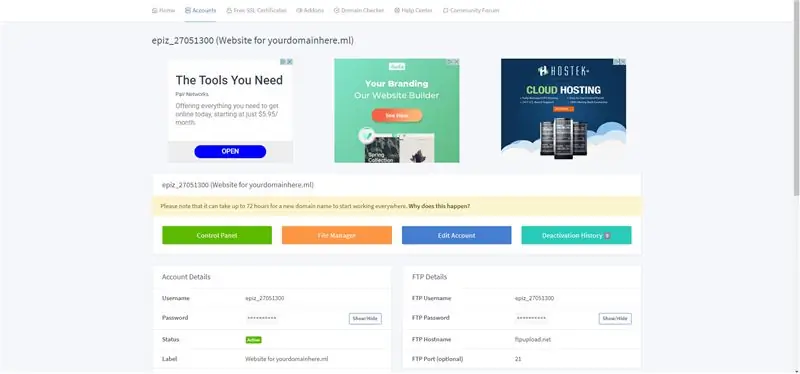
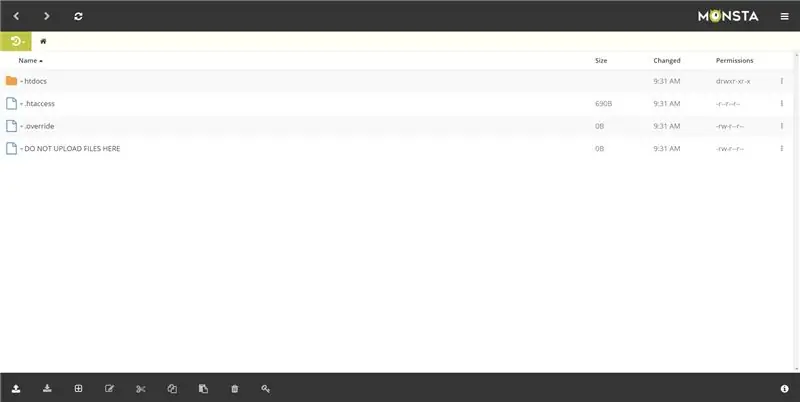
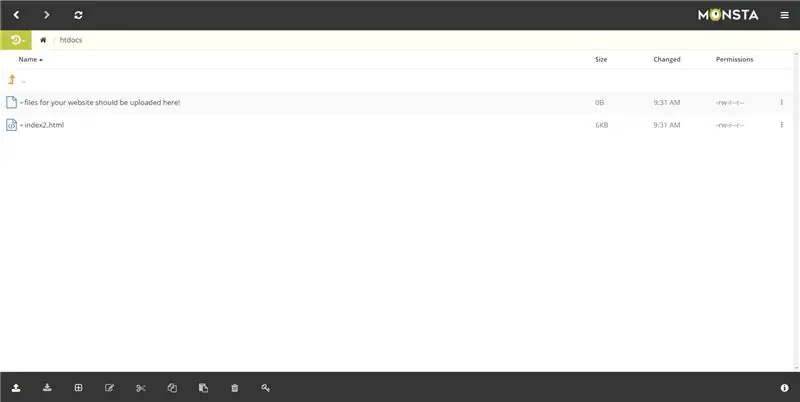
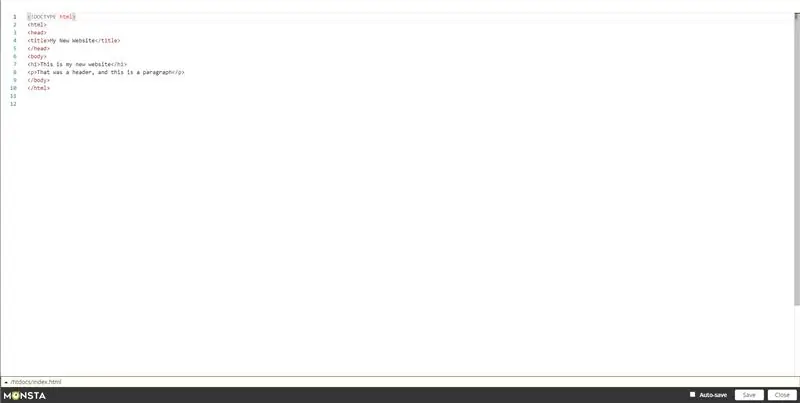
Sasa kwa kuwa tovuti yako imewekwa, unapaswa kwenda kwa msimamizi wa faili. Bonyeza kifungo kwa hiyo. Kisha, utaenda kwa msimamizi wa faili. Ujumbe muhimu: Bonyeza folda ya htdocs kabla ya kuendelea hapa !!! Unaweza kuona picha hapo juu kwa kumbukumbu. Unaweza kugundua kuna faili ya index2.html hapo. Kwa wale ambao tayari mmepata uzoefu na vitu hivi vya meneja wa faili, na kujua jinsi.htaccess inadhibiti faili za faharisi, basi unaweza kuruka sehemu inayofuata na kwenda hatua inayofuata, kwani sehemu hii itaelezea faili za faharisi, jinsi ya kuongeza na onyesha upya yaliyomo, nk, lakini ikiwa una ujasiri kamili, basi ruka tu hii na nenda kwa hatua inayofuata.
Meneja wa faili: Ambapo maudhui yako yatakuwa.
Meneja wa faili ni nini? Ni hapo yaliyomo kwenye wavuti yako, au faili zako, zinahifadhiwa. Kuanza, USIFUTE faili ya index2.html bado. Bonyeza kitufe cha kuongeza chini ya kidhibiti faili, bonyeza faili, na uiita index.html. Mara tu unapokuwa kwenye faili, nakili na ubandike programu ifuatayo kwenye faili, bonyeza kitufe cha kuhifadhi, na bonyeza kitufe cha kuonyesha upya juu ya skrini. Inaonekana kama duara na mishale.
Tovuti Yangu Mpya
Hii ni tovuti yangu mpya
Hiyo ilikuwa kichwa, na hii ni aya
Hatua ya 13: Sehemu Bora !!
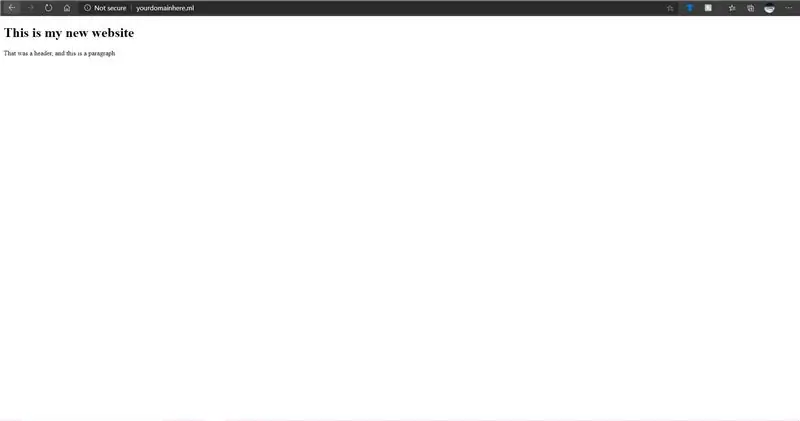
Sasa kwa wakati ambao tumekuwa tukingojea: Andika URL ya wavuti yako kwenye upau wa anwani! Utaona yaliyomo kwenye tovuti yako. Ikiwa haifanyi kazi kwenye jaribio la kwanza, hakuna wasiwasi! Wakati mwingine inachukua muda kwa ukurasa kuenea ulimwenguni kote. Jaribu tena katika masaa machache. Ikiwa unataka kujifunza HTML zaidi, ninapendekeza www.w3schools.com, na unaweza kupanua kwenye wavuti yako. Unaweza kujaribu huduma zote za jopo la kudhibiti. Unaweza kujifunza HTML mahali pengine, chochote. Una tovuti, sasa itumie hata kama unapenda! Wow, sikuwa na maana ya kuwa na wimbo. Ah vizuri. Ndio, najua, ninafika kwa SSL. Lakini UNAWEZA kuacha hapa ikiwa ungependa: SSL ni ya hiari kabisa.
Hatua ya 14: SSL kwa kifupi, kwani Hii Inayoweza Kuagizwa Ni ya Kutosha Tayari: Sehemu ya 1/2
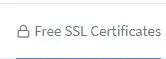
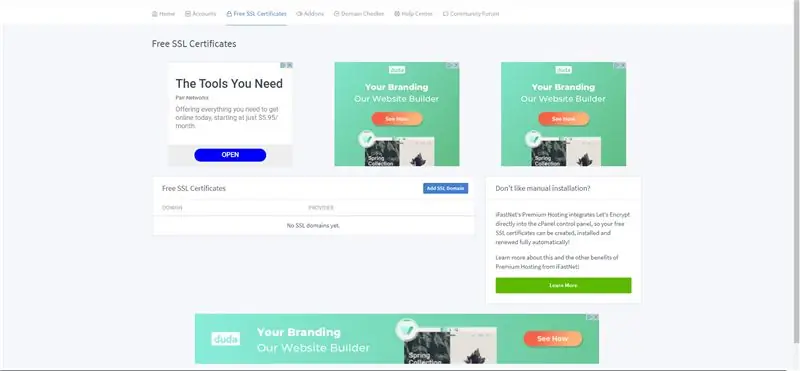

Labda utagundua kitufe cha BURE cha SSL juu ya skrini yako kwenye akaunti ya Infinityfree. Kweli, nadhani ni nini? Bonyeza! Kisha, bonyeza Ongeza Kikoa cha SSL. Andika kikoa chako, chini ya kikoa maalum. Kisha, bonyeza ongeza kikoa cha SSL. Kutakuwa na rekodi za CNAME unahitaji kuweka, ukurasa wa Infinityfree uliounganishwa kwenye ukurasa wa Bure wa SSL utakuambia jinsi ya kufanya hivyo. Au, naweza! Iko kwenye jopo la kudhibiti. Nenda chini kwenye rekodi za CNAME, na ubofye. Weka rekodi ambazo inakuambia, na bonyeza bonyeza.
Hatua ya 15: SSL: Sehemu ya 2

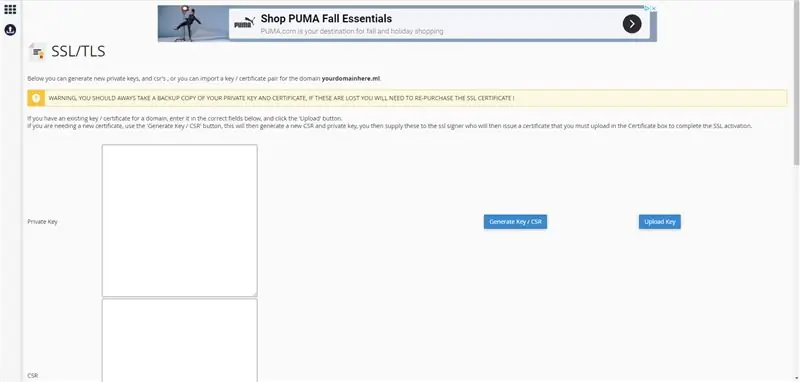
Sawa, mara tu utakapoburudisha ukurasa wa Bure wa SSL, baada ya dakika chache unaweza kuomba cheti. Kisha, subiri cheti: dakika nyingine chache. Bonyeza furahisha, na nakili cheti kwenye sehemu ya vyeti vya SSL ya jopo la kudhibiti. Siwezi kuonyesha picha za cheti changu hapa kwani hiyo ni ya kibinafsi. Lakini, ninaweza kuonyesha kitufe cha SSL! Na ukurasa.
Hatua ya 16: Imekamilika
Asante kwa kusoma, natumahi hii ilikuwa msaada, angalau kukuonyesha zana. Msingi wa ujuzi wa bure wa infinity ni mzuri sana, ikiwa una maswali yoyote.
Ilipendekeza:
Jinsi ya Kupata Siri kwenye IPad Yoyote Bure !: Hatua 7

Jinsi ya Kupata Siri kwenye IPad yoyote bila malipo! Je! Wewe huwa unaona matangazo hayo ya Siri na unafikiria, natamani ningepata hiyo lakini nisilipe bei kubwa kwa iPhone 4s. Sawa sasa unaweza! Hii ni hatua kwa hatua juu ya jinsi ya kupata Siri kwenye iOS 5.1.x iPad yoyote iliyovunjika! Mafundisho haya sio rahisi tu
Jinsi ya Kujenga Sensorer ya Maegesho ili Kutatua Maumivu ya Kupata Doa La Bure: Hatua 12

Jinsi ya Kujenga Sensorer ya Maegesho ili Kutatua Maumivu ya Kupata Doa La Bure: Katika mradi huu tutaunda sensorer rahisi ya maegesho kwa kutumia Raspberry Pi. Inageuka kuwa kila asubuhi lazima nikabiliane na swali hili: je! Mahali pa maegesho PEKEE mbele ya ofisi yangu tayari imechukuliwa? Kwa sababu wakati ni kweli, lazima nizunguke th
Jinsi ya Kupata Pro ya Mwisho ya Kukatwa bure Moja kwa Moja kutoka kwa Wavuti ya Apple: Hatua 5

Jinsi ya Kupata Pro ya Mwisho ya Kukatishwa kwa Bure Moja kwa Moja kutoka kwa Wavuti ya Apple: Halo, ninaunda video za Youtube na kwa muda mrefu sikuweza kuunda yaliyokuwa nikitaka kwa sababu ya mapungufu ya iMovie. Ninatumia MacBook kuhariri video zangu na nimekuwa nikitaka programu ya kuhariri sinema ya mwisho kama vile Final Cut Pro t
Jinsi ya Kupata Karibu na Usalama wa Vizuizi vingi vya Wavuti za Seva: Hatua 3

Jinsi ya Kupata Karibu na Usalama wa Vizuizi vingi vya Wavuti za Seva: Huu ndio mafunzo yangu ya kwanza, kwa hivyo nivumilie: Ok nitakuambia jinsi ya kuzunguka vizuizi vya wavuti ambavyo nimeona vinatumika shuleni. Unachohitaji ni gari la kupakua na upakuaji wa programu chache
Pata Video za Bure na Michezo ya Kiwango cha Wavuti kwenye Wavuti yoyote: Hatua 24

Pata Video za Bure na Michezo ya Kiwango cha Wavuti kwenye Wavuti yoyote. katika hii inayoweza kufundishwa nitakuonyesha jinsi ya kupata video na michezo ya kufurahisha kutoka kwa tovuti yoyote kwenye mtafiti wa mtandao
